Win11 开机时若突然弹出 “无法登录到你的账户” 提示,即便点击 “关闭” 能暂时进入系统,但下次开机大概率会遇到桌面文件消失的情况。这一问题的根源在于用户配置文件损坏,无需重装系统,以下两种针对性方案可高效解决,你可根据自身文件重要程度选择。
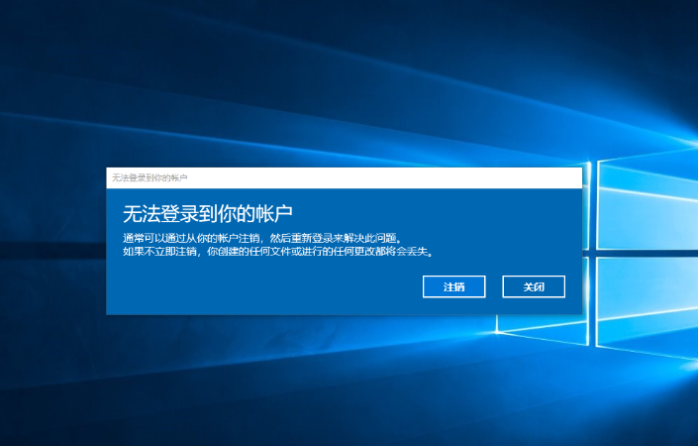
方案一:新建用户账户(适合无重要文件场景)
若电脑仅用于简单用途(如孩子上网课、日常查资料),且系统内无需保留的珍贵数据,直接新建用户账户是最便捷的方式,具体步骤如下:
- 点击桌面左下角 “开始” 菜单,打开 “设置”(或直接按下快捷键
Win + I); - 在设置界面中,点击左侧菜单栏的 “账户” 选项,再选择右侧的 “其他用户”;
- 点击 “添加账户” 按钮,按照页面提示输入新的用户名、设置登录密码(可根据需求选择是否勾选 “记住密码”);
- 账户创建完成后,点击开始菜单中的用户头像,选择 “注销” 当前账户;
- 待系统重新进入登录界面后,使用刚创建的新账户登录,此时系统会自动生成全新的用户配置文件,登录问题即可解决,后续只需重新整理常用文件即可。
方案二:复制临时配置文件(重要文件找回必用)
若桌面存有重要文档、照片、工作文件,需通过复制临时配置文件恢复数据,避免文件丢失,操作时需注意每一步的细节:
- 显示隐藏文件与系统文件:
打开 “此电脑”,点击窗口顶部菜单栏的 “三个点” 图标,选择 “文件夹选项”;
在弹出的对话框中切换至 “查看” 选项卡,先取消勾选 “隐藏受保护的系统文件(推荐)”,此时会弹出确认提示框,点击 “是”;
接着勾选 “显示隐藏的文件、文件夹和驱动器”,最后点击 “确定” 保存设置,此时 C 盘 “用户” 目录下的 TEMP 临时文件夹就能显示出来。
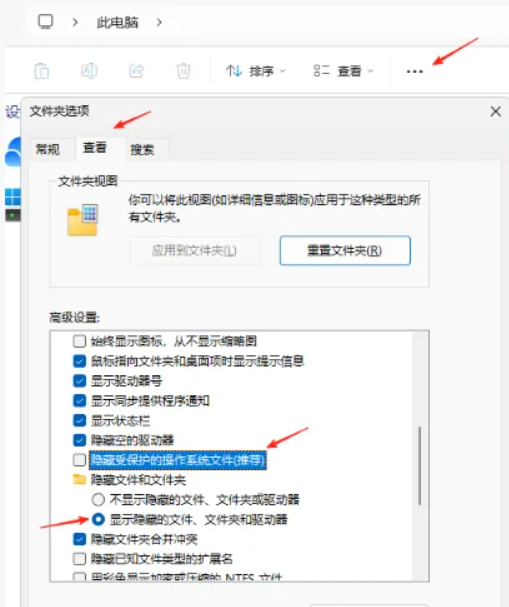
- 复制临时文件至原用户目录:
打开 C 盘,进入 “用户” 文件夹,找到名称中带有 “TEMP” 的文件夹(通常格式为 “用户名.TEMP”,如 “Admin.TEMP”);
双击打开该 TEMP 文件夹,将其中所有文件(包含桌面、文档等配置相关数据)全部复制;
返回 “用户” 文件夹,找到你原来使用的用户文件夹(如 “Admin”),若目标文件夹内有与复制文件同名的内容,先将原文件重命名(例如在文件名后加 “- 旧版”,避免覆盖),再将复制的临时文件粘贴到原用户文件夹中。
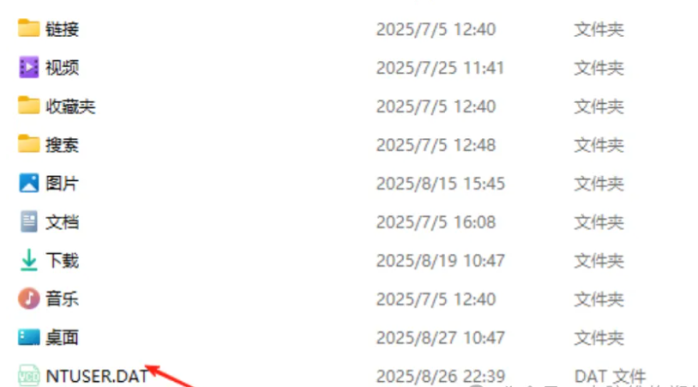
- 重启验证:
粘贴完成后,点击开始菜单选择 “重启” 电脑,再次开机时 “无法登录账户” 的提示会消失,之前消失的桌面文件也会完整恢复。
两种方案操作均无需专业技术,按步骤执行即可解决 Win11 登录报错与文件丢失问题。若操作过程中遇到文件夹路径找不到、文件复制失败等情况,可随时查看系统提示或核对步骤是否遗漏。
需要我帮你整理成图文步骤对照表,让操作更直观吗?
🎀 🌸
📜 重要提示:
如有解压密码:看下载页、看下载页、看下载页。
源码工具资源类具有可复制性: 建议具有一定思考和动手能力的用户购买。
请谨慎考虑: 小白用户和缺乏思考动手能力者不建议赞助。
虚拟商品购买须知: 虚拟类商品,一经打赏赞助,不支持退款。请谅解,谢谢合作!
邻兔跃官网:lt.lintuyue.com(如有解压密码看下载页说明)。
© 版权声明
文章版权归原作者所有,本站只做转载和学习以及开发者个人原创。声明:下载本站资源即同意用户协议,本站程序仅供内部学习研究软件设计思想和原理使用,学习研究后请自觉删除,请勿传播,因未及时删除所造成的任何后果责任自负。
THE END
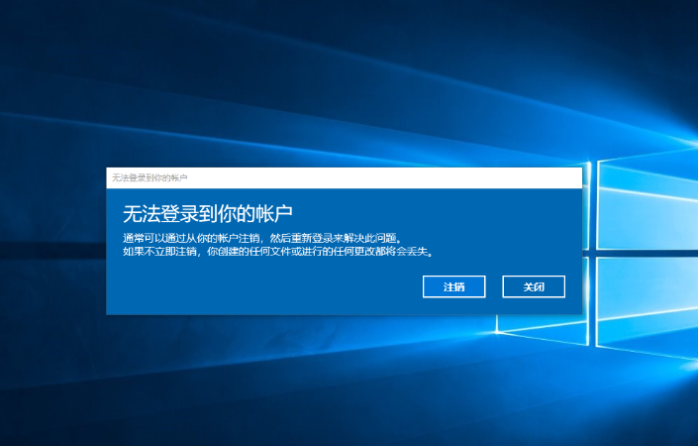









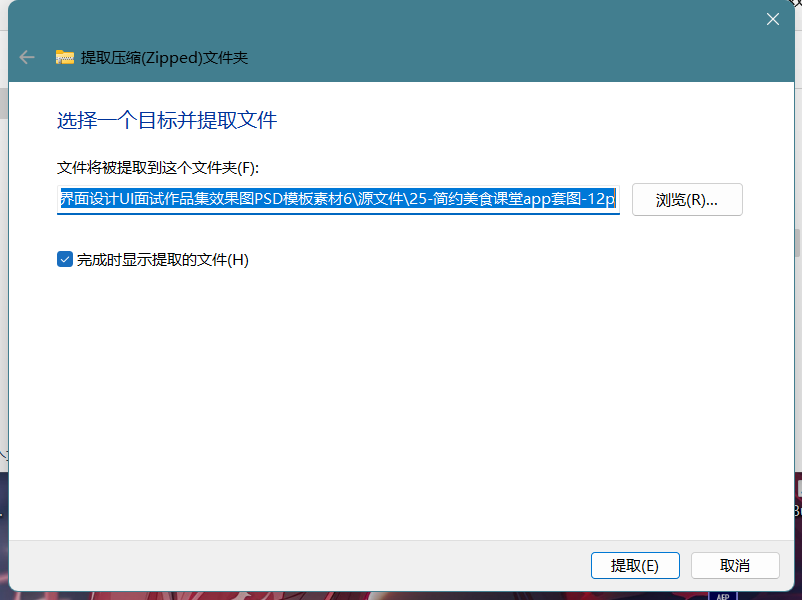
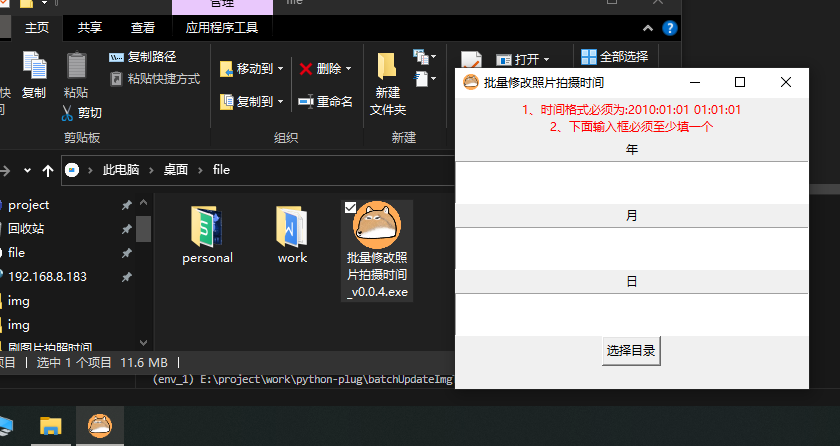
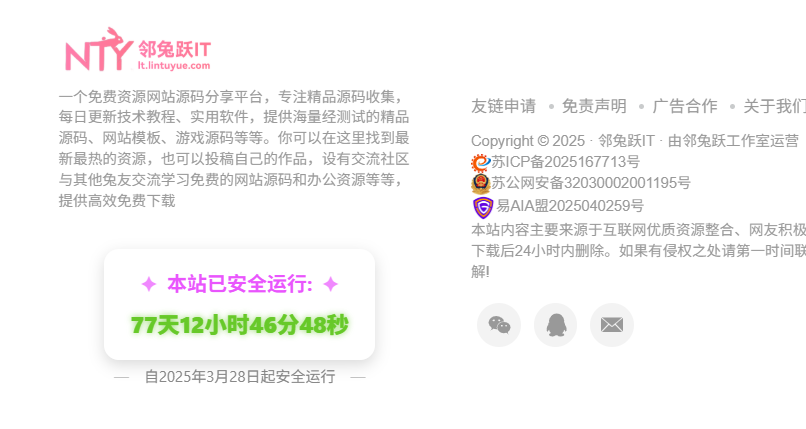

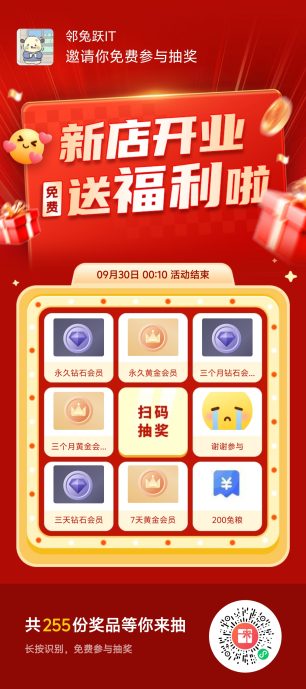

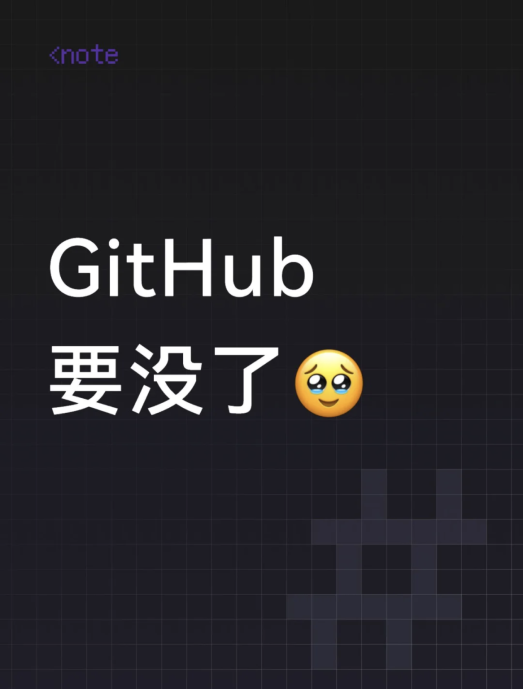







暂无评论内容